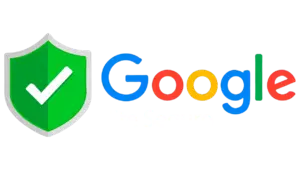Você pode enviar uma mensagem do WhatsApp para o Telegram ou encaminhar conteúdos do Telegram para o WhatsApp por meio de dois métodos: recursos de compartilhamento nativos dos mensageiros ou via “copiar e colar”. Ambos os processos devem ser feitos no celular (Android ou iPhone).
No Android, o envio de mídias (fotos, vídeos e áudios) entre as plataformas é feito com o recurso “Compartilhar”, enquanto o encaminhamento de texto exige o método “copiar e colar”. Já no iOS, todos os redirecionamentos são feitos pelos recursos de compartilhamento do WhatsApp ou Telegram.
Compartilhar mensagens entre os mensageiros é útil quando a pessoa com quem está conversando não costuma usar o mesmo app que você. Ou seja, você pode enviar áudio do Telegram para WhatsApp, caso prefira o Telegram, mas sabe que o contato está mais familiarizado com o WhatsApp, por exemplo.
A seguir, saiba como como compartilhar mensagens, mídias e áudios entre WhatsApp e Telegram.
Índice
- Como enviar mensagens, fotos e áudios do WhatsApp para o Telegram no Android
- Como enviar mensagens, fotos e áudios do WhatsApp para o Telegram no iPhone
- Como encaminhar mensagens, fotos e áudios do Telegram para o WhatsApp no Android
- Como encaminhar mensagens, fotos e áudios do Telegram para o WhatsApp no iPhone
- Como migrar um histórico de conversas do WhatsApp para o Telegram
- Posso enviar mensagens do WhatsApp para o Telegram automaticamente?
- Dá para usar o WhatsApp para conversar com alguém que usa Telegram?
Como enviar mensagens, fotos e áudios do WhatsApp para o Telegram no Android
1. Inicie o WhatsApp e abra o bate-papo desejado
Abra o app do WhatsApp em seu dispositivo Android. Na tela seguinte, acesse a conversa desejada.

2. Mande mensagens do WhatsApp para o Telegram
Toque e segure em cima de fotos, vídeos ou áudios, vá no menu de três pontos, escolha “Compartilhar” e selecione o ícone do Telegram. Para mensagens de texto, você terá que selecionar e copiar as mensagens do WhatsApp, e colá-las no chat do Telegram.

3. Escolha o chat do Telegram para o redirecionamento
Selecione a conversa do Telegram que receberá as mensagens do WhatsApp. Depois, toque no ícone de envio para encaminhar os conteúdos do WhatsApp para o Telegram.

Como enviar mensagens, fotos e áudios do WhatsApp para o Telegram no iPhone
1. Abra o WhatsApp no iPhone e entre em um chat
Inicie o aplicativo do WhatsApp em seu iPhone e acesse a conversa desejada.

2. Marque as mensagens e vá no ícone “Compartilhar”
Toque e segure em cima de uma mensagem, vá em “Encaminhar”, selecione todas as mensagens que deseja redirecionar, e toque no ícone de compartilhamento (localizado no canto inferior direito).

3. Envie as mensagens do WhatsApp para o Telegram
Toque no ícone do Telegram, selecione o contato desejado, e vá em “Send” para enviar mensagens do WhatsApp para o Telegram.

Como encaminhar mensagens, fotos e áudios do Telegram para o WhatsApp no Android
1. Inicie o app do Telegram e acesse uma conversa
Abra o aplicativo do Telegram em seu celular Android, e acesse o bate-papo desejado.

2. Selecione a mídia desejada e vá em “Compartilhar”
Abra a mídia (fotos ou vídeos) em tela cheia, toque no menu de três pontos e escolha “Compartilhar”. Tratando-se de áudios, toque e segure em cima da gravação e aperte no ícone de compartilhamento na parte superior. Já para mensagens de texto, você terá que selecioná-las e copiá-las pelo Telegram, e colá-las no chat do WhatsApp.

3. Mande a mensagem do Telegram para o WhatsApp
Toque no ícone do WhatsApp, selecione a conversa que receberá os conteúdos redirecionados, e aperte na seta de envio para compartilhar mídias do Telegram para o WhatsApp.

Como encaminhar mensagens, fotos e áudios do Telegram para o WhatsApp no iPhone
1. Abra o app do Telegram e entre no chat desejado
Inicie o aplicativo do Telegram em seu iPhone. Em seguida, abra o bate-papo que contém as mensagens a serem redirecionadas para o WhatsApp.

2. Selecione as mensagens que deseja compartilhar
Toque e segure em cima da mensagem desejada, vá em “Selecionar”, e pressione o ícone de compartilhamento localizado na parte inferior. Vale encaminhar uma mensagem ou mídia por vez, já que redirecionamentos em massa desconfiguram os arquivos no WhatsApp.

3. Envie as mensagens do Telegram para o WhatsApp
Escolha o ícone do WhatsApp, marque o contato que receberá os encaminhamentos, e toque em “Enviar” no pop-up aberto.

Como migrar um histórico de conversas do WhatsApp para o Telegram
1. Abra o app do WhatsApp e acesse o chat desejado
Abra o aplicativo do WhatsApp em seu celular (iPhone ou Android). Em seguida, entre no bate-papo que deve ser exportado para o Telegram.

2. Use o recurso “Exportar conversa” do WhatsApp
No iPhone, toque no nome do contato, e vá em “Exportar conversa” na página de dados da conversa. Já no Android, toque no menu de três pontos (localizado no canto superior direito), vá em “Mais”, e escolha “Exportar conversa”.

3. Decida se vai incluir mídias na conversa exportada
Defina se quer incluir ou não as mídias na conversa exportada e escolha a opção desejada.

4. Exporte a conversa do WhatsApp para o Telegram
Toque no ícone do Telegram para redirecionar a conversa exportada do WhatsApp.

5. Escolha o chat do Telegram que importará a conversa
Selecione o chat do Telegram que vai importar a conversa do WhatsApp, e toque em “Importar” no pop-up aberto.

Posso enviar mensagens do WhatsApp para o Telegram automaticamente?
Não, uma vez que WhatsApp e Telegram são plataformas distintas, e sem recursos de interoperabilidade entre elas. Logo, você só poderá enviar mensagens do WhatsApp para o Telegram de forma manual, seja via encaminhamento ou pelo método “copiar e colar”.
É altamente recomendável evitar aplicativos de terceiros que prometem o envio automático de mensagens do WhatsApp para o Telegram. Isso porque o uso dessas ferramentas não tem eficácia garantida, e pode comprometer a segurança de suas contas nos mensageiros, além da privacidade de suas mensagens.
Dá para usar o WhatsApp para conversar com alguém que usa Telegram?
Não, já que as conversas do WhatsApp não têm integração com os chats do Telegram. Tenha em mente que WhatsApp e Telegram são dois aplicativos independentes, ou seja, as duas pessoas precisam usar a mesma plataforma para trocar mensagens, mesmo em casos de redirecionamentos.